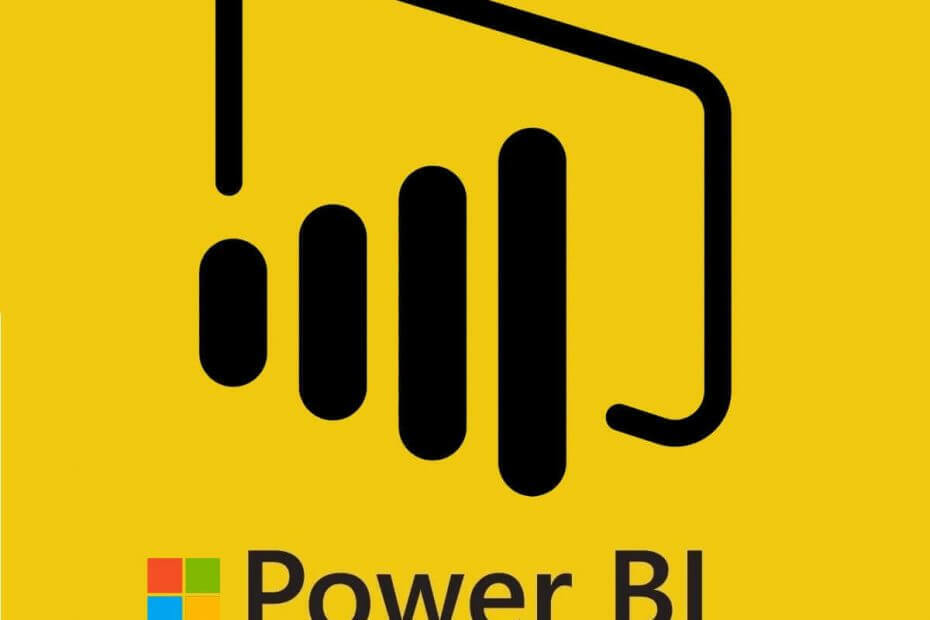
Tämä ohjelmisto pitää ajurit käynnissä ja pitää sinut turvassa tavallisista tietokonevirheistä ja laitteistovikoista. Tarkista kaikki ohjaimesi nyt kolmessa helpossa vaiheessa:
- Lataa DriverFix (vahvistettu lataustiedosto).
- Klikkaus Aloita skannaus löytää kaikki ongelmalliset kuljettajat.
- Klikkaus Päivitä ohjaimet uusien versioiden saamiseksi ja järjestelmän toimintahäiriöiden välttämiseksi.
- DriverFix on ladannut 0 lukijoita tässä kuussa.
Power BI Desktop on ohjelmisto, jonka avulla käyttäjät voivat luoda kaavioita ja interaktiivisia visualisointeja yhdistetyille tietolähteille. SharePoint-luettelot ovat tietolähteitä, joihin käyttäjät voivat yhdistää Power BI: n. Jotkut käyttäjät ovat kuitenkin ilmoittaneet foorumiviesteissä, että he eivät voi yhdistää Power BI: tä SharePoint-luetteloihinsa. URL-osoite ei kelpaa tai Resurssien käyttö on kielletty ovat kaksi virhettä, jotka ilmenevät joillekin BI-käyttäjille, kun he yrittävät yhdistää SharePoint-luetteloita.
Tarkista ensin URL-tekstikenttään syötetty SharePoint-luettelon URL-osoite, kun "URL-osoite ei kelpaa" -virhe ilmenee. Käyttäjien on määritettävä SharePoint-sivustot seuraavasti: https: //
Power Bi ei pysty muodostamaan yhteyttä SharePoint Online -luetteloon
1. Kirjoita Microsoft-tilin kirjautumistiedot SharePoint-luetteloon
- Jotkut käyttäjät ovat korjanneet "URL-osoite ei kelpaa" -yhteysvirheitä SharePoint-luetteloille muokkaamalla tietolähteiden käyttöoikeuksia siten, että ne sisältävät Microsoft-tilin tunnistetiedot. Voit tehdä sen napsauttamalla Power BI Desktopin Tiedosto-välilehteä.
- Valitse Asetukset ja asetukset > Tietolähteen asetukset avataksesi tietolähteen asetusikkunan.
- Valitse SharePoint-luettelo kyseisessä ikkunassa.
- Klikkaus Muokkaa käyttöoikeuksia avaa Muokkaa käyttöoikeuksia -ikkuna.
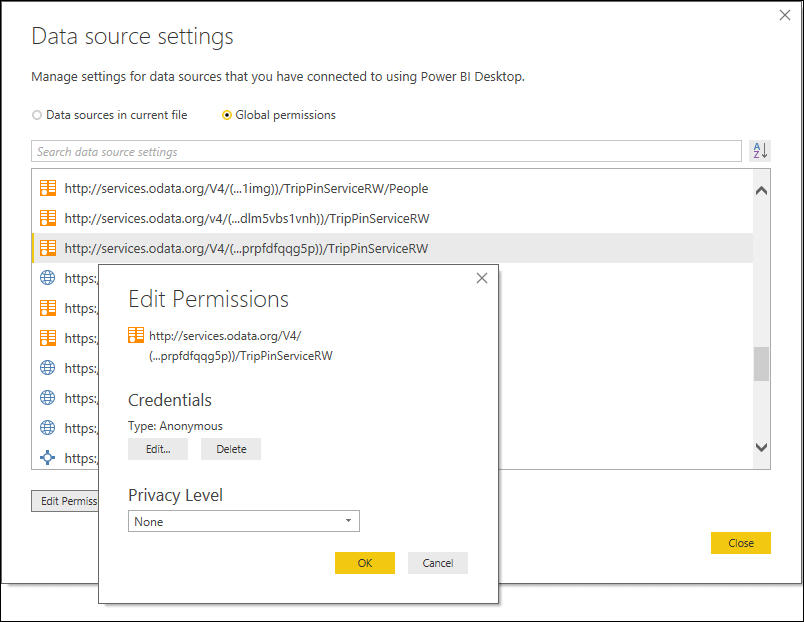
- Klikkaus Muokata syöttääksesi Microsoft-tilin kirjautumistiedot.
- Paina sitten OK -painiketta.
Tämä opas tekee sinusta paremman Power BI -käyttäjän. Tarkista se.
2. Tyhjennä SharePoint-luettelon käyttöoikeudet
- Tyhjennetään SharePoint-luettelon käyttöoikeudet tietolähteet voi ratkaista "Pääsy resursseihin kielletty" -yhteysvirheet. Käyttäjät voivat tehdä sen avaamalla tietolähteen asetusikkunan edellä esitetyllä tavalla.
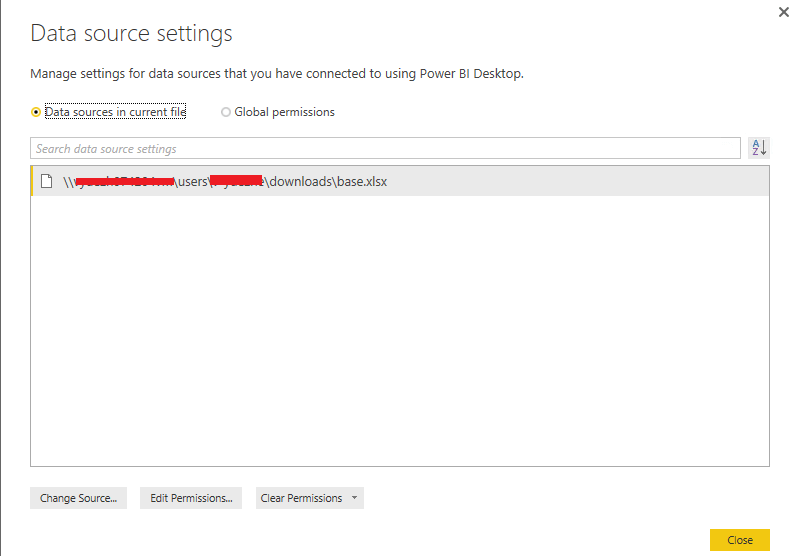
- Valitse sitten Yleiset käyttöoikeudet vaihtoehto.
- Valitse ikkunassa näkyvä SharePoint-luettelo.
- paina Tyhjennä käyttöoikeudet -painiketta.
- Valitse kiinni vaihtoehto.
- Tämän jälkeen käyttäjät voivat kirjoittaa SharePoint-luettelon tunnistetiedot uudelleen.
3. Yritä yhdistää SharePoint-luettelo OData-syötteellä
- Vaihtoehtoisesti käyttäjät voivat yrittää yhdistää SharePoint-luettelonsa OData-syötteeseen, kun he eivät pysty yhdistämään niitä Get Data -valintaikkunan kautta. paina Hae tietoja -painike Power BI: n Koti-välilehdessä.
- Klikkaus OData-syöte avataksesi suoraan alla olevan ikkunan.
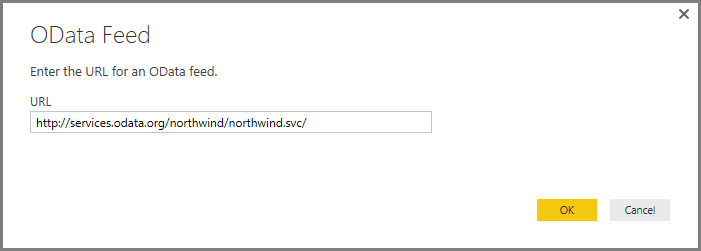
- Kirjoita SharePoint-luettelon URL-syöte tekstikenttään seuraavassa muodossa: http: //SITE_URL/_vti_bin/ListData.svc.
- Valitse todennusmenetelmä SharePoint-luettelon tietolähteelle.
- Klikkaa Kytkeä -painiketta.
Nämä ovat muutamia ratkaisuja, jotka saattavat ratkaista Power BI -yhteysvirheet SharePoint-luetteloissa. Katso lisätietoja tarkkuuksista, jotka saattavat korjata SharePoint-luettelon yhteysvirheet Power BI -tukisivusto. Käyttäjät voivat lähettää Power BI -tukilippuja napsauttamalla Luo tukilippu -painiketta kyseisellä sivustolla.
LIITTYVÄT TAVARAT:
- Lataa Power BI Desktop Windows Storesta luodaksesi interaktiivisia raportteja
- Microsoft Power BI -sovellus siirtyy Windows 10: een


